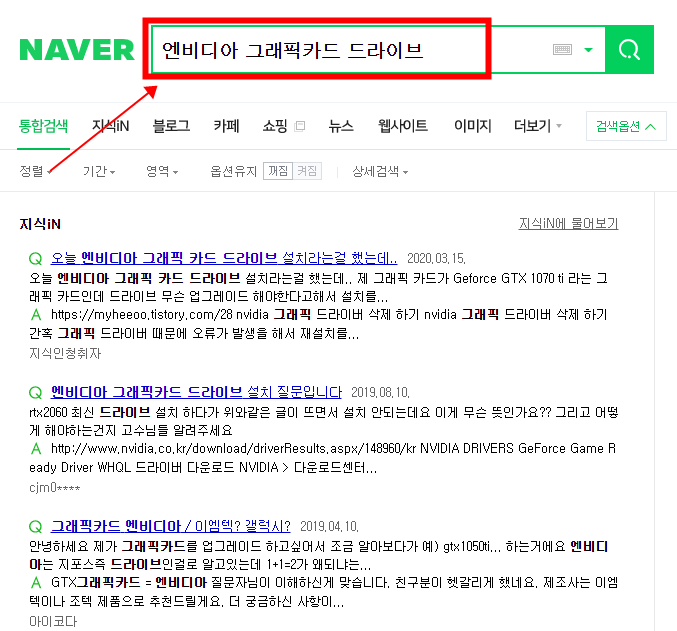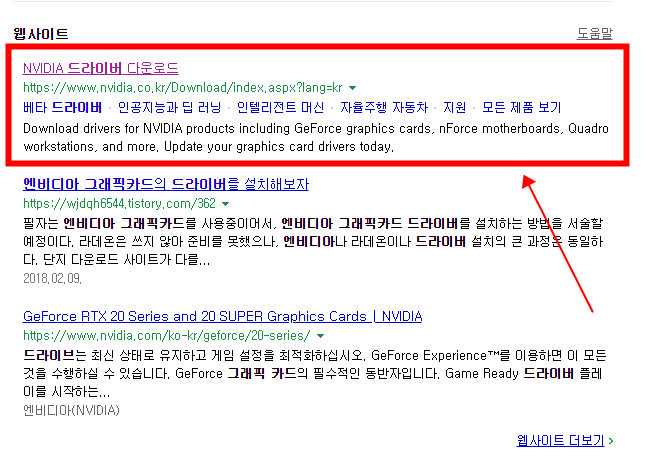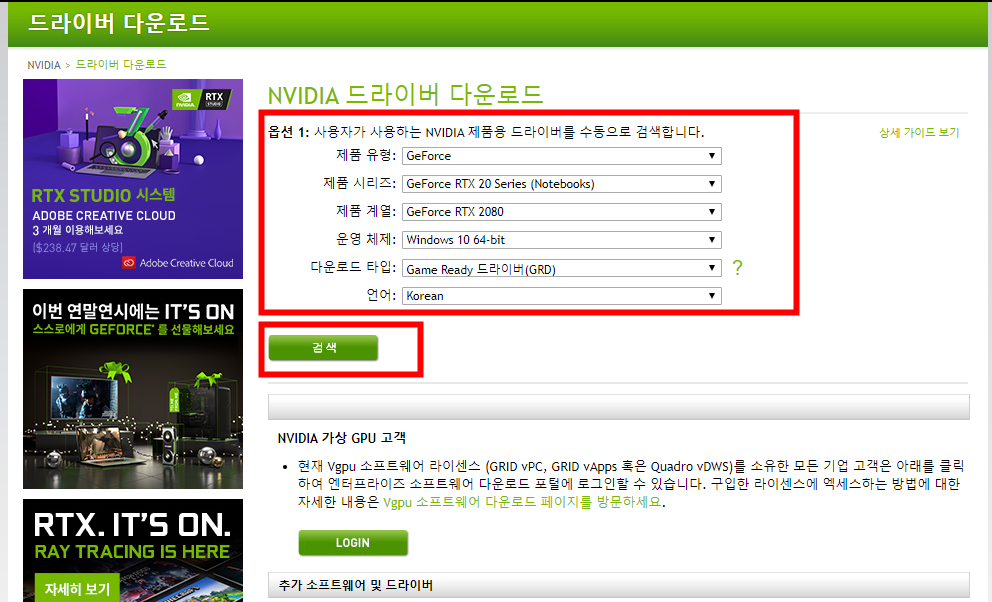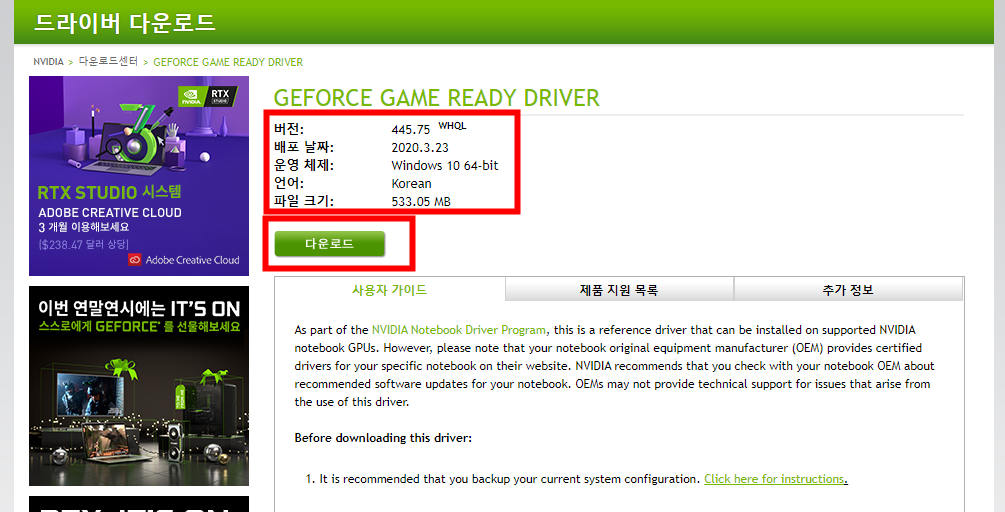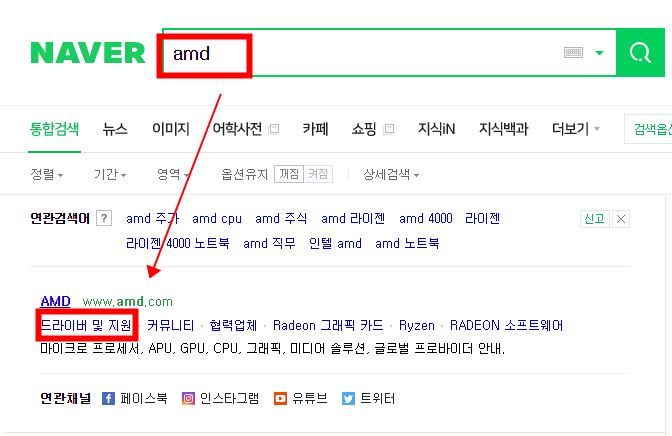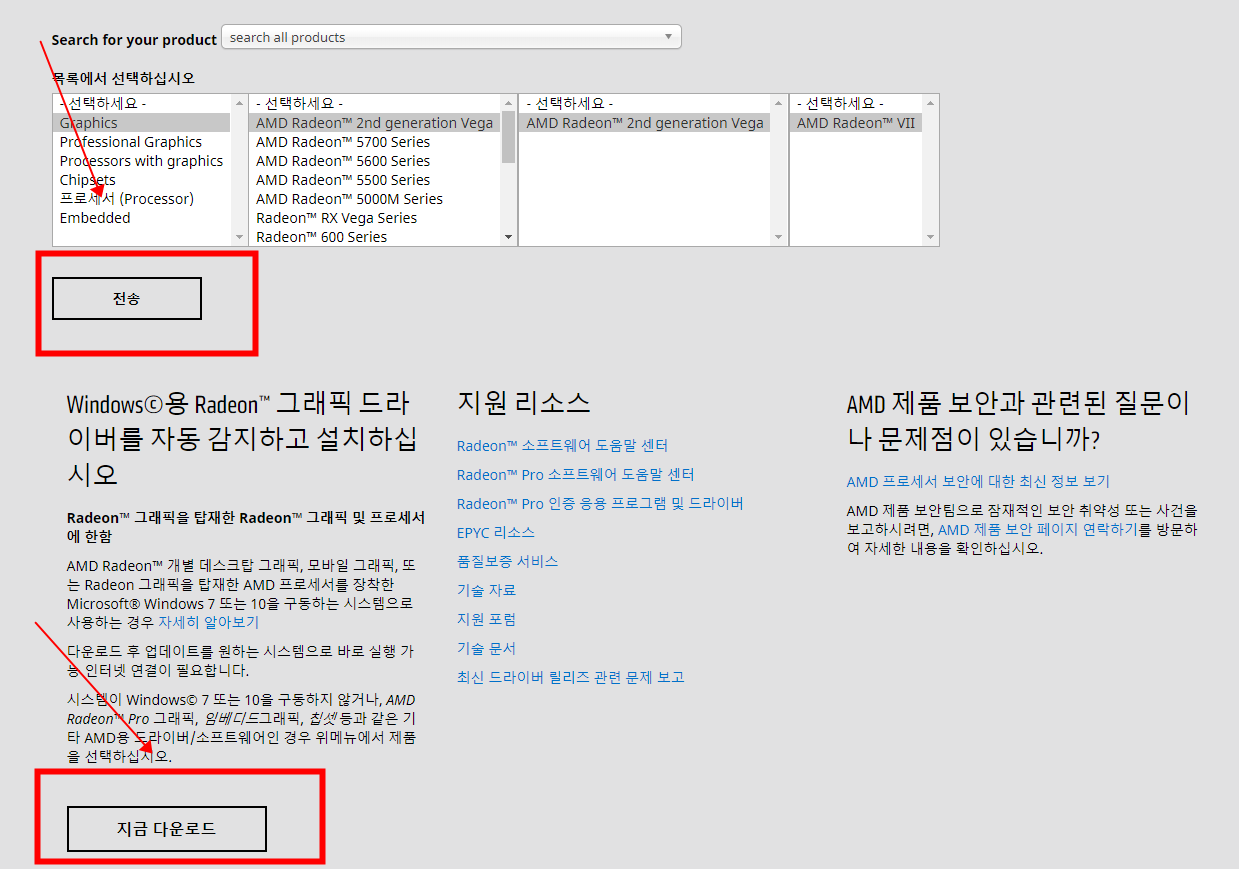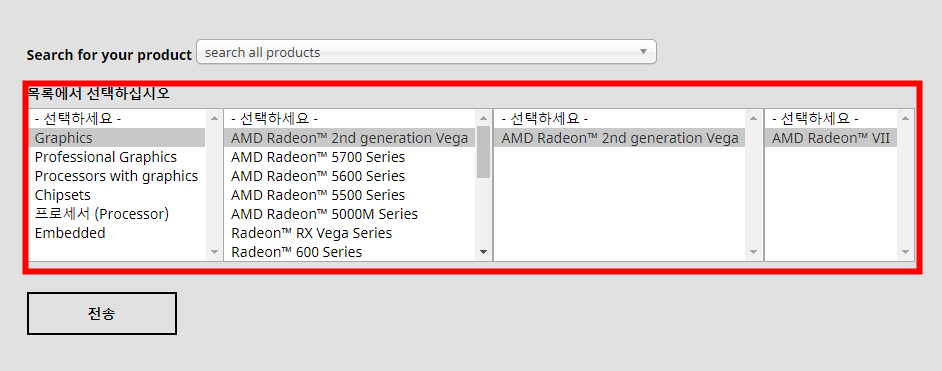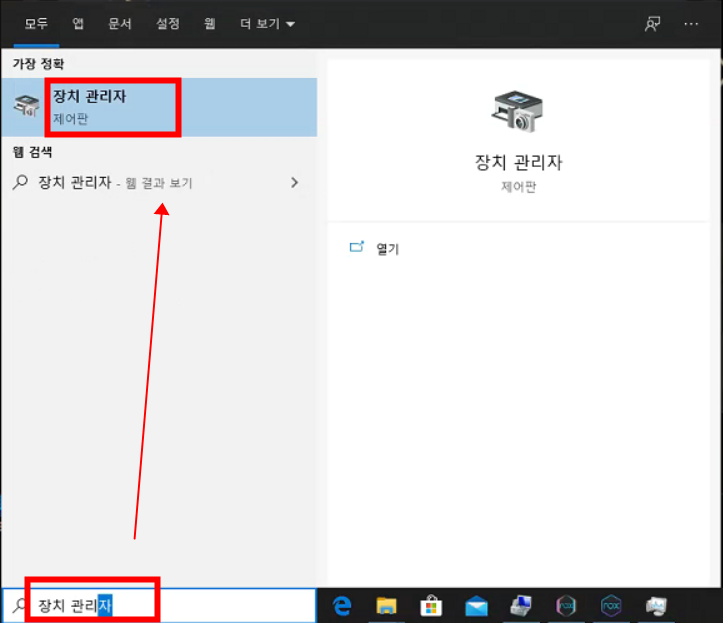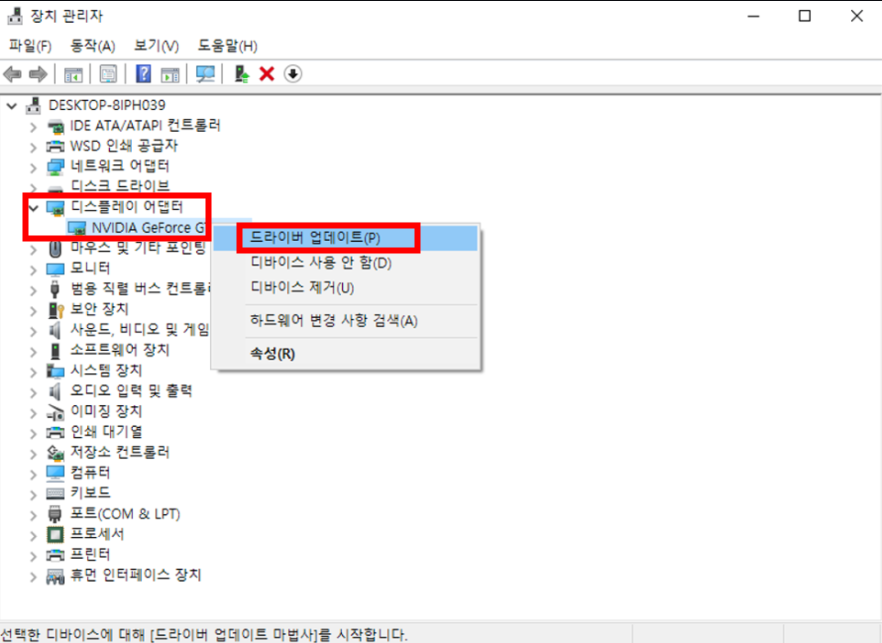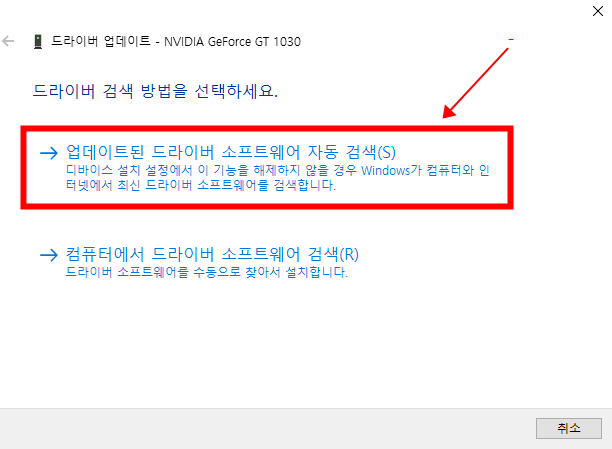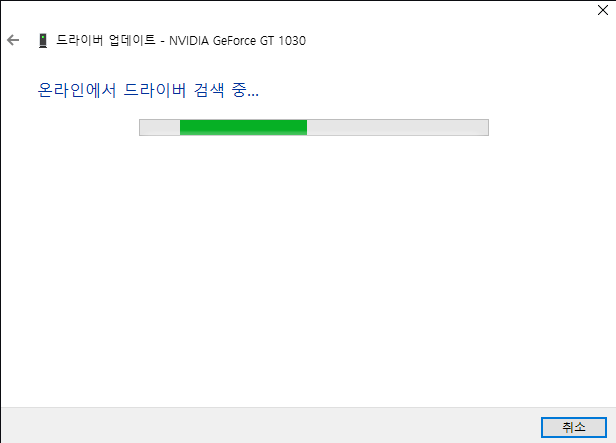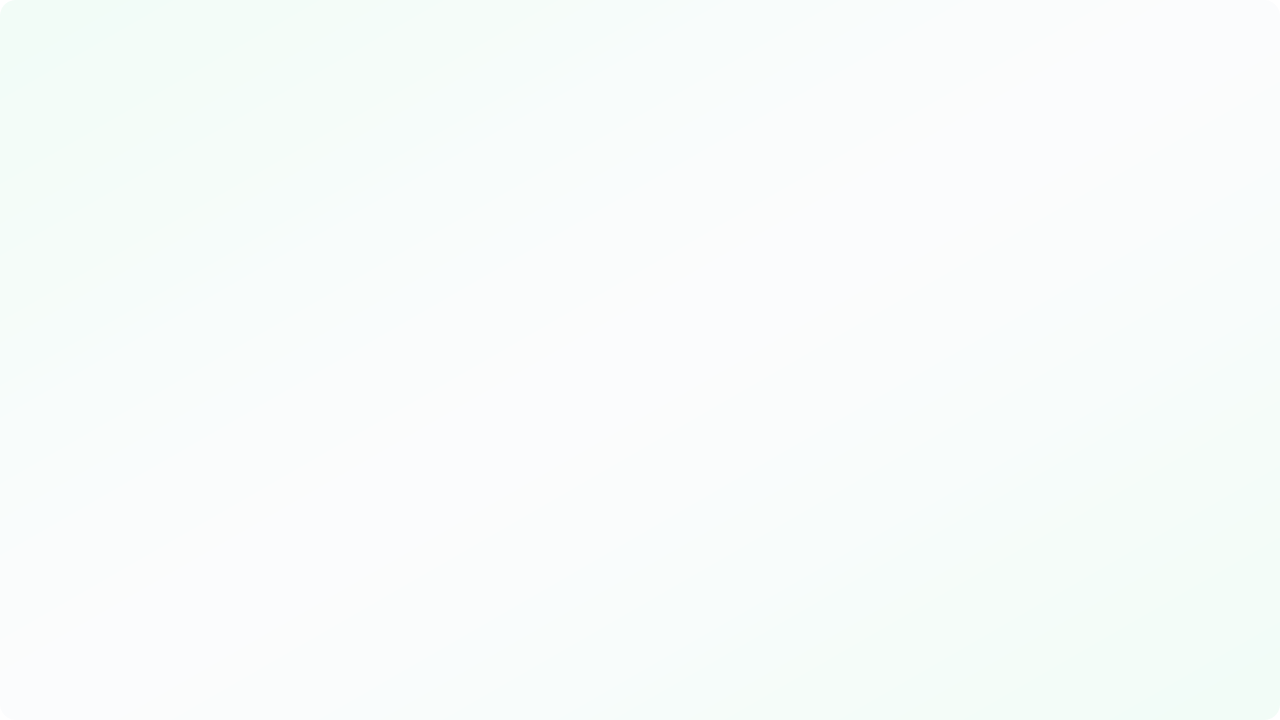안녕하세요.
녹스 앱플레이어입니다.
외장 그래픽카드 드라이브 업데이트 방법에 대해서 알아보도록 하겠습니다.
우선, 그래픽카드 크게 2까지 유형으로 분류할 수 있습니다. 바로 NVIDIA / AMD 그래픽카드입니다. 각 그래픽카드 유형별로 업데이트 방법을 설명해드릴 거니까 사용하고 계신 유형대로 확인해주시길 바랍니다.
1. NVIDIA 그래픽카드 드라이브 업데이트 방법
STEP1: 먼저 네이버 검색창에서 ‘엔비디아 그래픽카드 드라이브’를 쳐서 검색합니다.
STEP2: ‘엔비디아 드라이버 다운로드’ 공식 홈페이지를 찾아서 들어갑니다.
STEP3: 옵션 1에서 내가 사용하고 있는 엔비디아 그래픽카드를 선택하고 검색으로 들어갑니다.
STEP4: 검색이 끝나면 내가 사용하고 있는 그래픽카드가 최신버전이 릴리즈 되어 있는지의 정보가 나와 있을 겁니다. 이럴때는 최신버전의 그래픽카드 드라이브를 다운로드 하시면 됩니다.
2. AMD 그래픽카드 드라이브 업데이트 방법
STEP1: 먼저 네이버 검색창에서 ‘amd’를 입력해서 제일 위에 위치한 AMD 홈페이지에서 ‘드라이버/지원’ 선택하상을 클릭합니다.
STEP2: 해당 사이트에 들어가시면 수동 검색과 자동 감지 설치 선택 사항이 있을 겁니다. 여기서 ‘지금 다운로드’ 버튼을 눌러줍니다.
STEP3: 자동으로 다운로드 하신 뒤에 안내대로 설치하시면 됩니다.
STEP4: 또한, 수동으로 선택하시는 분들도 계시는데요, 수동으로 내가 지금 사용하고 있는 제품을 고른 후에 안내대로 설치하고 업데이트 진행하시면 됩니다.
3. 추가 적으로 윈도우 10에서 간단하게 그래픽 카드 업데이트하는 방법!
STEP1: 왼쪽 아래 검색에서 ‘장치 관리자’를 입력하고 검색해서 장치 관리자로 들어갑니다.
STEP2: 디스플레이 어댑터 탭을 클릭하셔서 드라이브 카드를 찾은 다음에 우클릭을 통해서 드라이버 업데이트를 눌러줍니다.
STEP3: 그리고 그 다음에 나오는 화면에서 자동 검색을 선택해주시면 됩니다.
감사합니다.
아직도 녹스를 다운받지 않으신 분들은 아래 링크를 통해 다운로드와 설치를 진행하시길 바랍니다.
녹스 앱플레이어 공식 홈페이지에서 녹스 다운로드 실패 문제 해결 방법
게임을 조작하는 간단한 조작기능이 궁금하시면 아래 링크를 클릭하시면 됩니다~